E-Mail-Konto auf dem iPhone einrichten
Bitte verwenden sie die "Drucken" Funktion am Seitenende, um ein PDF zu erstellen.
Für Mail Basic und Mail Business
In diesem Artikel wird erklärt, wie Sie auf einem Apple iPhone ein Konto für eine bei IONOS erstellte E-Mail-Adresse konfigurieren.
Hinweis
Diese Anleitung wurde mit einem iPhone mit dem Betriebssystem iOS 17.3.1 erstellt. Die Menüführung bei anderen iOS-Versionen kann sich unterscheiden.
Voraussetzungen:
- Eine bestehende E-Mail-Adresse
- Das Passwort für die E-Mail-Adresse
Öffnen Sie die Einstellungen. Tippen Sie hierzu im Home-Bildschirm oder in der App-Mediathek auf Einstellungen.
Tippen Sie auf Mail.
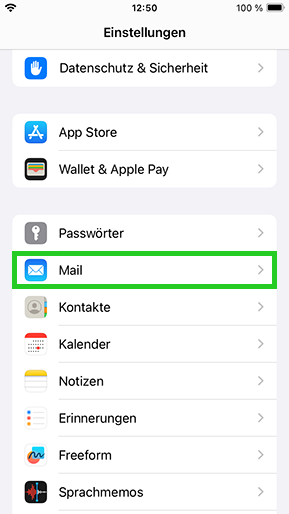
Tippen Sie auf Account hinzufügen… . Wenn Sie bereits einen Account in Mail eingerichtet haben, tippen Sie auf Accounts und anschließend auf Account hinzufügen.
Tippen Sie auf Andere.
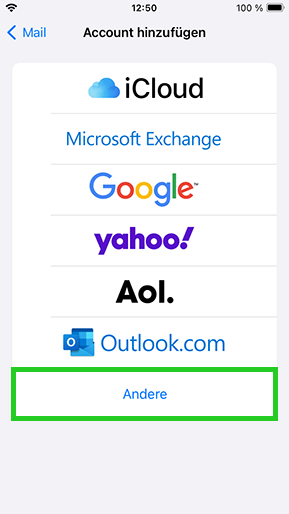
Tippen Sie auf Mail-Account hinzufügen.
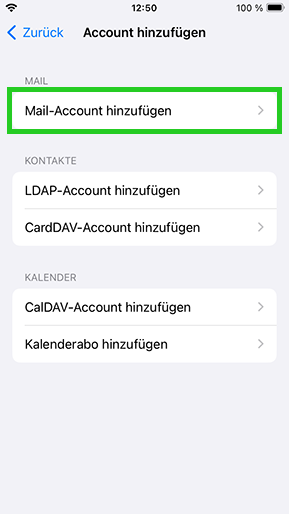
Geben Sie die folgenden Informationen ein:
| Feld | Eingabe |
|---|---|
| Name | Der künftig angezeigte Absendername. Eingabe ist beliebig. |
| Die vollständige E-Mail-Adresse Ihres IONOS E-Mail-Kontos. | |
| Passwort | Das von Ihnen bei der Einrichtung der IONOS E-Mail-Adresse vergebene Passwort. |
| Beschreibung | Geben Sie hier eine Beschreibung für Ihr Konto ein. Diese Angabe dient lediglich dazu, das Konto nach der Einrichtung in der Mail-App besser von anderen Konten unterscheiden zu können. |
Achtung
Es ist zwingend notwendig, dass Sie den Benutzernamen und das zugehörige Passwort eingeben. Anderenfalls schlagen sowohl der E-Mail-Empfang als auch der E-Mail-Versand fehl und Sie erhalten eine Fehlermeldung.
| Feld | Eingabe |
|---|---|
| Hostname | IMAP: imap.ionos.de oder POP3: pop.ionos.de |
| Benutzername | Die vollständige E-Mail-Adresse Ihres IONOS E-Mail-Kontos. |
| Passwort | Das von Ihnen bei der Einrichtung der IONOS E-Mail-Adresse vergebene Passwort. |
Geben Sie im Bereich SERVER FÜR AUSGEHENDE E-MAILS die folgenden Informationen ein:
| Feld | Eingabe |
|---|---|
| Hostname | smtp.ionos.de |
| Benutzername | Die vollständige E-Mail-Adresse Ihres IONOS E-Mail-Kontos. |
| Passwort | Das von Ihnen bei der Einrichtung der IONOS E-Mail-Adresse vergebene Passwort. |
Tippen Sie auf Weiter.
Das E-Mail-Konto wird automatisch mit SSL-Verschlüsselung eingerichtet. Das Gerät führt dabei automatisch die korrekte Konfiguration durch. Wählen Sie anschließend aus, welche Daten (Mail, Notizen) Sie synchronisieren möchten und tippen Sie auf Sichern.
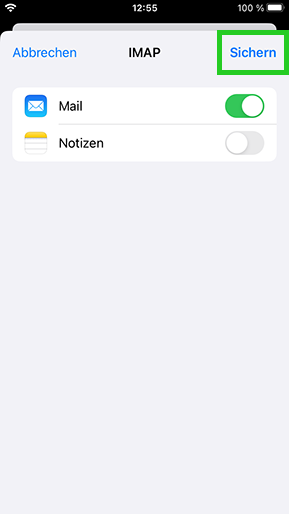
Das Konto wird hinzugefügt.
Hinweis
Die SSL-Einstellungen können auch nachträglich noch geprüft werden. Weitere Informationen hierzu finden Sie unter SSL-Verschlüsselung aktivieren bei iPhone/iPod/iPad.